
Ada yang sudah pakai
Windows 8 ? atau jangan-jangan Anda malah baru dengar tentang Windows 8
ini ? Oke, bagi yang belum tahu, Windows 8 ini adalah sistem operasi
penerus dari Windows 7, yang mana user interface-nya ini memang dirancang dan dioptimalkan untuk layar sentuh (touch screen).
Tapi tidak berarti seperti saya yang menggunakan PC tidak bisa
menggunakan Windows 8. Tetep bisa koq, hanya saja memang tidak maksimal.
Oke, tidak usah panjang lebar, kita langsung menuju ke pokok permasalahan *halah…sok ilmiah
Kondisi saat ini :
Seperti biasa, siapkan CD/DVD ROM dan tentunya CD/DVD installer dari Windows 8. Saya menggunakan installer Windows 8 Professional Edition (32bit). Setelah CD/DVD ROM terpasang, masuk ke BIOS dan pastikan CD/DVD menempati urutan pertama untuk proses bootingnya.
Cara Instalasi :Silahkan melihat gambar-gambar berikut penjelasannya
Oke, tidak usah panjang lebar, kita langsung menuju ke pokok permasalahan *halah…sok ilmiah
Kondisi saat ini :
- PC sudah terinstall Windows XP
- Windows 8 akan diinstall di salah satu partisi yang kosong. Sediakan minimal 10GB utk standar instalasi.
Seperti biasa, siapkan CD/DVD ROM dan tentunya CD/DVD installer dari Windows 8. Saya menggunakan installer Windows 8 Professional Edition (32bit). Setelah CD/DVD ROM terpasang, masuk ke BIOS dan pastikan CD/DVD menempati urutan pertama untuk proses bootingnya.
Cara Instalasi :Silahkan melihat gambar-gambar berikut penjelasannya
Tampilan boot awal
Pilihan bahasa, klik Next
Install now
Masukkan Product key / serial
Klik “I accept the license terms“, lalu klik Next
Karena ingin melakukan dual booting, klik Custom : Install Windows only (advanced)
Tentukan dimana Windows 8 akan diletakkan. Kalau sudah klik Next
Proses instalasi, tunggu hingga selesai
Instalasi sukses dan terdapat 2 pilihan sistem operasi.
Pilih tema warna yang sesuai. Bisa dirubah dari dalam Windows 8
Masukkan nama PC, klik Next
Masukkan nama PC, klik Next
Pilihan Settings. Bisa menggunakan “Use express settings” atau Customize
Saya pilih Customize
Saya pilih Customize
Selanjutnya, Anda bisa memilih mengaktifkan atau tidak sharing pada jaringan
Pilihlah opsi untuk membantu proteksi dan update thd PC Anda spt Windows Update,
filter Windows SmartScreen dan Send a Do Not Track request to websites you visit in Internet Explorer
filter Windows SmartScreen dan Send a Do Not Track request to websites you visit in Internet Explorer
Selanjutnya, pilih opsi yg menurut Anda agar bisa meningkatkan kinerja Windows
dan apps. Default adalah off, tapi Anda bisa memilih On
dan apps. Default adalah off, tapi Anda bisa memilih On
Langkah selanjutnya memilih opsi utk checking online for solutions to problems
atau share info with apps. Jika sudah klik Next
atau share info with apps. Jika sudah klik Next
Selanjutnya, login ke PC. Bisa dengan memasukkan akun Microsoft (atau dikenal Windows Live Account)
atau Anda bisa membuat baru akun Microsoft atau login tanpa akun Microsoft.
atau Anda bisa membuat baru akun Microsoft atau login tanpa akun Microsoft.
Karena tidak ada koneksi internet, maka membuat akun. Silahkan masukkan username dan password
Pada bagian ini, Windows melakukan konfigurasi akhir dan menunjukkan demonstrasi
menu yg ada pada pojok layar bagi user baru
menu yg ada pada pojok layar bagi user baru
Proses instalasi selesai, dan Anda akan disuguhi tampilan warna yang beragam
Anda tidak bisa melakukan personalisasi jika belum melakukan aktivasi (termasuk pengguna MSDN AA)
Jika sudah, maka semua menu Personalize bisa digunakan
Halaman login dan opsi untuk Sleep, Shutdown, atau Restart
Selamat windows 8 anda sudah berhasil diinstall. Silahkan melakukan testing terhadap Windows 8 Anda, semoga bermanfaat.

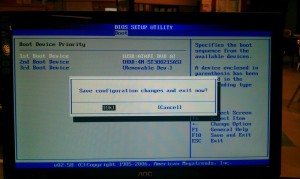




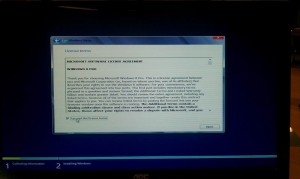
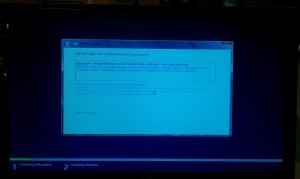



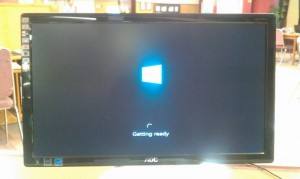
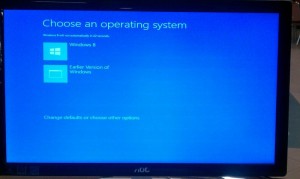
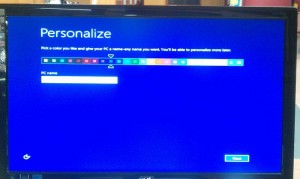
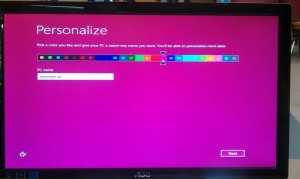
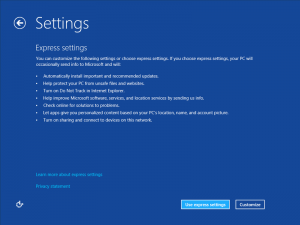
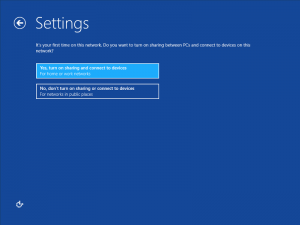
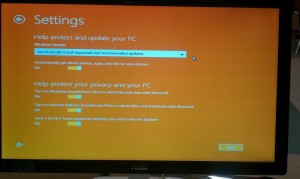
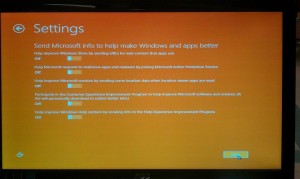
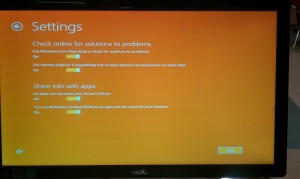

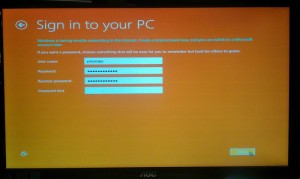
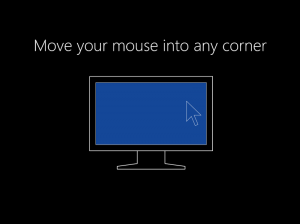

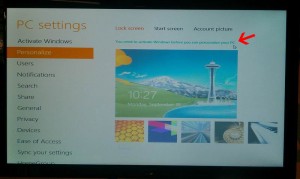



0 komentar:
Posting Komentar